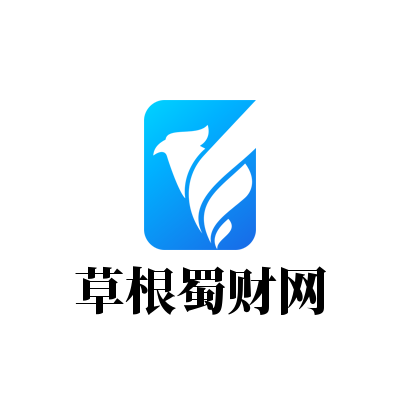如何在 iPhone 上使用引导访问
iPhone 如此出色的原因不仅仅是耐用的硬件。为这些设备提供动力的软件使用户能够充分利用它们。借助 iOS,用户可以利用各种功能和工具来帮助他们最大限度地提高 iPhone 的可用性。iOS 17及更早版本上提供的这些鲜为人知的功能之一是引导访问。在本指南中,我们将通过解释如何设置和使用它来对其进行分解。
什么是引导访问?

简而言之,引导访问将手机限制为只能使用单个应用程序,甚至可以让您决定在该应用程序主动运行时该应用程序的哪些功能可以使用。这有点像定制的专注模式,可以帮助您坚持正在做的事情,而不会在您应该工作或学习时玩游戏或查看社交媒体。
此外,借助引导访问,父母可以阻止年幼的孩子访问其个人设备上除允许他们使用的应用程序之外的任何内容。您可以提前设置引导访问配置文件,然后在需要时启动会话。
如何在 iOS 上设置引导访问
所有最新的 iPhone 型号都可以使用引导式访问,包括iPhone 15 Pro Max。启用它只需几个步骤。
转到“设置”、“辅助功能”,然后向下滚动到“引导访问”。
iPhone 设置应用程序
设置应用程序中的辅助功能部分
辅助功能设置中的引导访问部分
将滑块向右移动直至其变为绿色,打开引导访问。
点击设置引导访问密码按钮。如果您想要易于记住的内容,您可以使用 iPhone 的密码,甚至可以使用 Face ID。
如果需要,设置时间限制,选择所需的声音,该声音将播放会话剩余时间的声音指示。
在设置中启用引导访问切换
设置引导访问密码按钮
在设置中选择引导访问的时间限制声音
您可以选择在引导访问会话进行时打开或关闭辅助功能快捷方式。打开它后,三次单击侧面按钮将显示辅助功能快捷方式。
您还可以调整显示屏自动锁定,以更改在引导访问会话期间 iPhone 自动锁定之前经过的时间,从 30 秒到 15 分钟,或者从不锁定。
版权声明:网站作为信息内容发布平台,为非经营性网站,内容为用户上传,不代表本网站立场,不承担任何经济和法律责任。文章内容如涉及侵权请联系及时删除。